Il tuo Microsoft Access che mostra di frequente non può salvare la firma digitale in questo momento, errore sullo schermo? Qual è il problema e come risolverlo? Per rispondere a questa domanda il seguente blog ti aiuterà. Quindi, segui completamente questo post e conosci tutti i dettagli di questa firma digitale MS Access e il relativo problema.
Scenario pratico:
Mi piacerebbe sapere se posso firmare macro, oggetti ed elementi in Microsoft Access per disabilitare le finestre di avviso e conferma quando impacchettiamo un’app realizzata con Access.
So che le macro di Word ed Excel possono essere firmate ma ho problemi con Access.
Cos’è una firma digitale?
La firma digitale può essere definita come un timbro elettronico di autenticazione crittografato su informazioni digitali come messaggi di posta elettronica, macro o qualsiasi documento elettronico.
Questa firma digitale significa che l’informazione proviene dal firmatario e non è stata modificata.
Certificato di firma e autorità di certificazione
Certificato di firma:
Per creare una firma digitale è necessario disporre di un certificato di firma che provi la tua identità. Al momento dell’invio delle macro o dei documenti firmati digitalmente, si invia anche il certificato e la chiave pubblica. I certificati di firma sono rilasciati dall’autorità di certificazione e, proprio come la patente di guida, può essere revocata. Il certificato è generalmente valido per l’anno, dopo di che il firmatario deve rinnovare o ottenere alcuni nuovi certificati di firma per creare un’identità.
Autorità di certificazione (CA):
Mentre l’autorità di certificazione è un’entità silenziosa simile al notaio pubblico. Ha l’autorità di emettere certificato digitale e certificato di firma per verificarne la validità. Questa entità tiene traccia anche dei certificati che vengono rimossi o scaduti.
AVERE UNO SGUARDO:
4 modi immediati per rimuovere gli avvisi di sicurezza di Microsoft Access
Che cosa fa UN Garanzia firma digitale?
Di seguito sono le cose che garantisce la firma digitale.
- Integrità: il contenuto non può essere modificato o manomesso in quanto è stato firmato digitalmente.
- Non ripudio:
Ripudio indica l’atto di un firmatario che nega qualsiasi associazione con il contenuto firmato. Quindi, il non ripudio, prova a intere parti l’origine del contenuto della firma.
- Autenticità: il cantante è completamente autenticato come firmatario.
- Autenticazione notarile:
Firma eseguita in file Word, Excel o PowerPoint che vengono timbrati in modo tempestivo da un server di timestamp sicuro in determinate circostanze, hanno un periodo di validità per la notarizzazione.
Quali sono i criteri necessari per a Microsoft Office Access Firma digitale?
Per ottenere queste garanzie, l’autore del contenuto deve firmare digitalmente il contenuto utilizzando una firma che soddisfi i seguenti criteri:
- La firma digitale è valida.
- Il certificato associato con la firma digitale deve essere attuale e non quello scaduto.
- La firma di una persona o di un’organizzazione nota come editore deve essere affidabile.
- I certificati associati alla firma digitale vengono emessi principalmente dall’autorità di certificazione (CA) rinomata.
Informazioni su Microsoft Office Access Impossibile salvare l’errore di firma digitale:
Mentre si utilizza l’editor di Visual Basic in accesso a MS Office per aggiungere la firma digitale al file .accde o .accdb, si potrebbero ricevere i seguenti messaggi di errore:
Microsoft Office Access non può salvare la firma digitale in questo momento.
* Potrebbe trovarsi in un database sotto il controllo del codice sorgente.
* Potresti essere in un database che è di sola lettura.
* Il database utilizza l’estensione del nome file * .accdb o * .accde. Per firmare tale database, fare clic sul pulsante Microsoft Office, selezionare il menu Pubblica, quindi fare clic su Pacchetto e firma.
Cause di MS Access non possono salvare la firma digitale
I file di database .accdb o .accde non vengono firmati tramite Visual Basic Editor, come nel caso dei file di database di Microsoft Access 2003 (.mdb).
In MS Access 2007, quando si crea un file .accdb o .accde, è possibile comprimere il file, applicare la firma digitale al pacchetto. Successivamente, ha distribuito il pacchetto firmato ad altri utenti.
Lo strumento pacchetto e segno mantiene il database in un file Access Deployment (.accdc), firma il file e quindi inserisce il pacchetto firmato nella posizione determinata. Gli utenti hanno il vantaggio di estrarre il database dal pacchetto e fare il lavoro diretto nel database.
anche leggere
Come creare un certificato autofirmato

Per aggiungere la firma digitale, in primo luogo è necessario ottenerlo o creare un certificato di sicurezza.
Perché se non si dispone di un certificato di sicurezza di questo tipo, non è necessario preoccuparsi. Come puoi creare il certificato di sicurezza usando lo strumento SelfCert (incluso in Microsoft Office).
Passi per creare un certificato autofirmato
- Sulla schermata iniziale della finestra, toccare il pulsante Start, quindi selezionare Tutti i programmi> Microsoft Office> Strumenti di Office> Certificato digitale per progetti VBA.
-o-
Oppure è possibile accedere alla cartella che contiene i file di programma di Microsoft Office.
Qui è necessario individuare il file eseguibile, SelfCert.exe. Bene, la posizione può essere diversa a seconda del sistema operativo in uso o in base alla versione dell’abbonamento di Office 365.
Utenti dell’ufficio 2019 o Office 2016, prova uno dei seguenti elenchi di ubicazione:
- C: \ Programmi \ Microsoft Office \ Office16
- C: \ Programmi (x86) \ Microsoft Office \ Office16
Se utilizzi Office 365, prova una di queste posizioni:
- C: \ Programmi \ Microsoft Office \ root \ Office16
- C: \ Programmi (x86) \ Microsoft Office \ root \ Office16
Gli utenti di Office 2013 effettuano la ricerca della cartella Office15 dalle opzioni di cui sopra.
Allo stesso modo, gli utenti di Office 2010: cercano la cartella Office14.
E gli utenti di Office 2007, cercano la cartella Office12.
Cerca la cartella giusta e dopo aver ottenuto questo tipo tocca due volte il SelfCert.exe.
Si aprirà la finestra di dialogo Crea certificato digitale.
- Nella casella aperta del nome del certificato, assegnare il nome per il nuovo certificato di prova.
- Toccare l’opzione OK
Nota: se nel caso non si riesce a visualizzare il comando Certificato digitale per progetti VBA o se non si ottiene SelfCert.exe, potrebbe essere necessario installare SelfCert.
anche leggere
Come creare un pacchetto firmato?
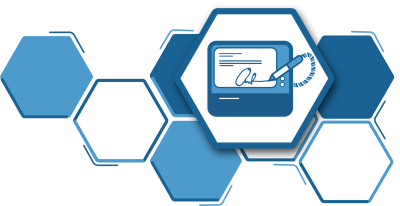
- Prima di tutto aprire il database che deve compilare e firmare.
- Quindi, toccare il File> Salva come> Pacchetto e firma.
Nota: accedere all’utente 2007, fare clic sul pulsante Microsoft Office> Pubblica> Pacchetto e firma.
Si aprirà la finestra di dialogo Seleziona certificato sullo schermo.
- Scegli il certificato digitale e poi premi l’opzione OK.
Sullo schermo verrà visualizzata la finestra di dialogo Crea pacchetto firmato con Microsoft Access.
- Nell’elenco dell’elenco Salva in, selezionare qualsiasi posizione per il pacchetto del database firmato.
- Assegnare il nome per quel pacchetto firmato nella casella Nome file, quindi toccare l’opzione Crea.
Access accederà al file .accdc e lo manterrà nella posizione selezionata.
Come estrarre e utilizzare un pacchetto firmato
- Sul tuo database di accesso premi File> Apri> Sfoglia. Appare la finestra di dialogo Apri.
Nota: se sei un utente di Access 2007, fai clic sul pulsante Microsoft Office> Apri.
- Selezionare i pacchetti firmati Microsoft Access (* .accdc) come tipo di file.
- Cerca la cartella che contiene il tuo file .accdc. Dopo averlo selezionato, tocca l’opzione Apri.
- Prova una delle seguenti opzioni:
o Se è stato selezionato il certificato di sicurezza che è stato utilizzato per firmare il pacchetto di distribuzione, viene visualizzata la finestra di dialogo Todialog del database di estrazione. Quindi vai al passaggio successivo.
o Ma se non si è scelto il certificato di sicurezza, verrà visualizzato il seguente messaggio.
Se hai fiducia nel database, fai clic su Apri. Se ti fidi di qualsiasi certificato da quel provider, tocca su Fidati tutti da editore. Verrà visualizzata la finestra di dialogo Estrai database in.
AVERE UNO SGUARDO:
Automatico modo a compatta e ripara il database di Microsoft Access Su Chiudi …..!
Nota:
Se si utilizza un certificato autofirmato per firmare un pacchetto di database, toccare dopo l’apertura di quel pacchetto il Trust tutti dal publisher. Poiché i pacchi firmati attraverso i certificati autofirmati sono sempre considerati affidabili.
- Nell’elenco dell’elenco Salva in, selezionare qualsiasi posizione per il pacchetto del database firmato. Assegna il nome per il database estratto, nel nome del file
Suggerimento: se si estrae il database in una posizione attendibile, il suo contenuto verrà automaticamente abilitato ogni volta che lo si apre. Se si sceglie una posizione non attendibile, alcuni contenuti del database potrebbero essere disabilitati per impostazione predefinita.
- Fare clic su OK.
Conclusione:
Prova le soluzioni di cui sopra per risolvere l’errore “Microsoft Office Access non può salvare la firma digitale in questo momento”. Se trovi qualche problema nel frattempo, allora fai le tue domande nella tua sezione di query: ask.accessrepairnrecovery.com
Questo software garantisce riparazione e recupero di senza soluzione di continuità del database ACCDB e MDB. Esso ripristina tutti gli oggetti tra cui tabelle, report, query, record, moduli e indici insieme a moduli, macro, ecc. Fissare Microsoft Access problemi di ora in 3 semplici passaggi: